Cara Menambah Author di WordPress dengan Mudah

Advertisements
Apabila Anda telah menginstall WordPress di Localhost LocalWP atau di webserver apapun, mungkin tahap selanjutnya Anda mencari cara menambah author di WordPress.
Penambahan author (penulis) atau user (pengguna) ini dapat membantu Anda memberikan wewenang ke orang lain untuk mengakses website Anda dengan batasan tertentu, yakni menyesuaikan role (peran).
Author adalah salah satu jenis role user saja. Selain itu, ada beberapa role lainnya yang memiliki batasan akses berbeda, seperti Subscriber, Contributor, hingga Administrator.
Lantas, bagaimana cara membuat user baru di WordPress? Apa saja role yang dapat Anda pilih untuk user tersebut agar aksesnya dapat dibatasi? Berikut tutorial WordPress selengkapnya!
Advertisements
Cara Menambah Author di WordPress
Seperti yang mungkin sudah Anda tahu, satu website WordPress dapat dikelola oleh beberapa user atau pengguna. Berikut cara menambah author atau user baru pada WordPress dengan beberapa role pilihan:
- Langkah 1: Buka halaman dasboard WP Admin Anda sebagai Administrator, kemudian klik menu Users di sebelah kiri > klik Add New.
- Langkah 2: Pada halaman Add New User, silakan isi field yang tersedia.
– Username (required): bagian username ini harus Anda isi. Gunakan username yang mudah untuk diingat pengguna WordPress Anda.
– Email (required): bagian email juga wajib Anda isi. Silakan mengisi email user yang henda Anda tambahkan.
– First Name: tuliskan nama depan pengguna baru.
– Last Name: tuliskan nama belakang pengguna baru. Bila memiliki 3 atau lebih kata pada namanya, Anda bisa menambahkannya di bagian awal atau akhir.
– Website: bagian website ini opsional. Anda dapat menambahkannya ataupun tidak. - Langkah 3: Pada filed password, sebenarnya secara default akan ter-generate password. Namun Anda dapat mengubahnya. Pastikan menggunakan kombinasi huruf, warna, angka, dan lainnya.
- Langkah 4: Pada bagian Role, pilih jenis role yang dimiliki orang yang bersangkutan; ada 5 jenis role yang dapat Anda pilih. Setiap role memiliki batas hak akses terhadap WordPress yang berbeda-beda. Tingkatan pengguna (role) pada WordPress:
– Subscriber: Hanya bisa membaca konten di situs web dan tidak memiliki hak akses untuk mengedit atau menulis konten.
– Contributor: Bisa menulis dan mengedit konten, tetapi tidak bisa menerbitkan secara langsung. Artikel yang ditulis harus melalui proses review oleh administrator atau editor sebelum dapat dipublikasikan.
– Author: Bisa menulis, mengedit, dan menerbitkan konten mereka sendiri.
– Editor: Memiliki akses penuh untuk mengedit, menerbitkan, dan mengelola konten dari semua penulis, termasuk artikel dari Author dan Contributor.
– Administrator: Memiliki hak akses penuh atas seluruh situs web dan bisa mengatur pengaturan, mengelola pengguna, dan mengubah konten. - Langkah 5: Terkahir, klik Add New User.
- Selesai, Anda sudah berhasil menambahkan penulis baru di website WordPress Anda.
Role pada setiap user WordPress ke depannya dapat diganti. Misalnya user A memiliki role Contributor. Maka Anda sebagai Admin dapat mengganti role-nya menjadi Author, Editor, atau yang lainnya.
Caranya, masuk ke menu Users > pilih salah satu user > pada bagian Role, silakan ganti perannya sesuai dengan kebutuhan.
Sudah Berhasil Menambahkan Author di WordPress?
Baca Juga
Demikian tutorial cara menambah author di WordPress. Dengan begitu, Anda dapat memberikan akses ke beberapa orang yang akan mengelola website Anda.
Apabila user tersebut sudah membuat postingan di website dan Anda ingin mengubah nama penulisnya, Anda bisa pelajari cara mengganti nama author di postingan WordPress.
Berbicara soal website, Anda juga dapat membuat tampilan website Anda lebih menarik tanpa harus bisa coding, yakni melalui cara membuat Homepage dengan Gutenberg.
Namun, apabila Anda ingin membuat sistem website dan tampilannya tampak profesional dengan fungsi yang canggih, Anda dapat bekerjasama dengan Tim Tonjoo.
Tim Tonjoo telah berpengalaman lebih dari 10 tahun mengembangkan dan mengelola website startup hingga perusahaan mulitinasional, seperti Hello Health Group dan Unilever.
Yuk, diskusikan gambaran website keinginan Anda melalui Kontak Tonjoo dan kami akan bantu wujudkan!
Baca artikel terkait WordPress, WooCommerce, Plugin dan pengembangan website lainnya dari Moch. Nasikhun Amin di blog Tonjoo Studio.
Last Updated on Agustus 29, 2023 by Moch. Nasikhun Amin
Advertisements
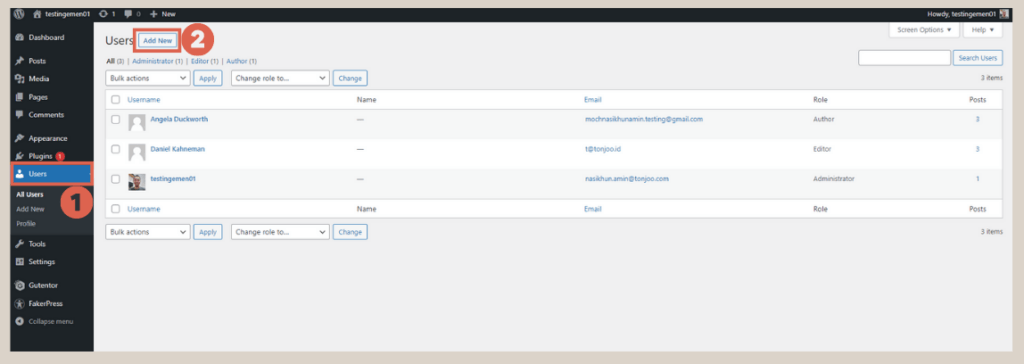
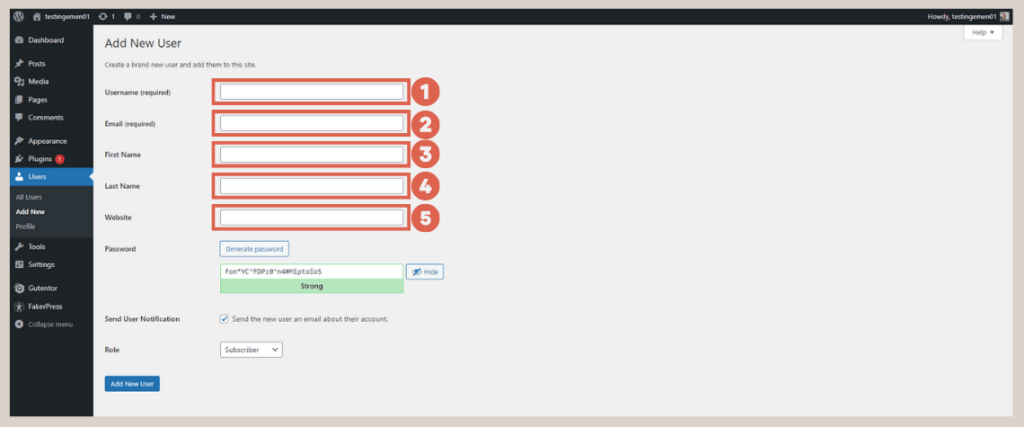
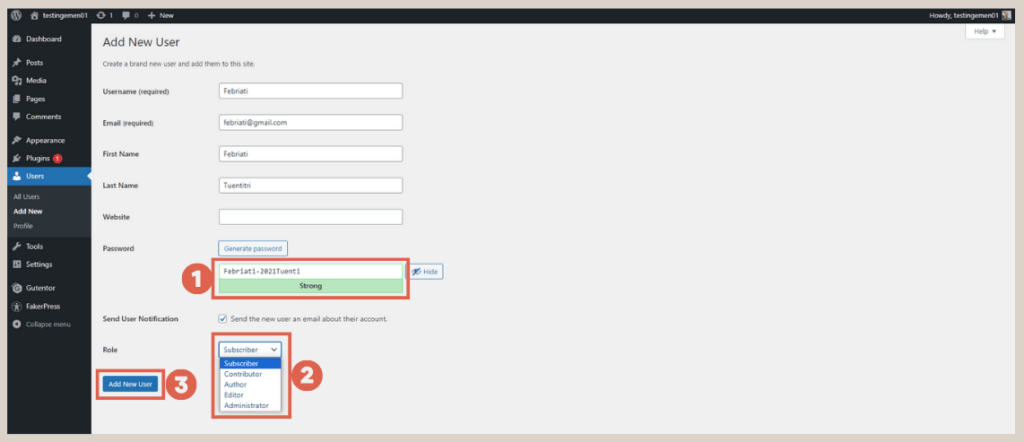
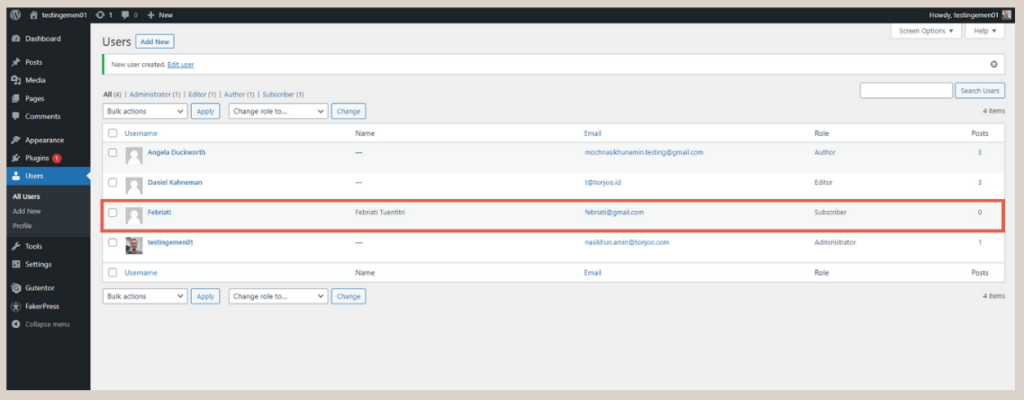
Januari 13, 2024 at 04:59
Terima kasih mas Amin
Cukup jelas, sedang mencoba untuk mengaplikasikan di website sendiri
April 23, 2024 at 10:14
Sama-sama, Mas.. Senang bisa membantu 🙂